4 Ways to Lock Apps on Any iPhone and iPad Securely 2022
Martwisz się o swoją prywatność i chcesz zabezpieczyć określone aplikacje na swoim urządzeniu z systemem iOS? Nie martw się! Istnieje wiele sposobów na zablokowanie iPhone’a przez aplikację i ochronę prywatności. Możesz wykonać to samo ćwiczenie, aby ograniczyć korzystanie z niektórych aplikacji dla swoich dzieci, korzystając z funkcji blokady aplikacji na iPhone’a. Blokada aplikacji dla opcji iPhone i iPad może być całkiem łatwo używana. Istnieje wiele rozwiązań natywnych i innych firm, z których możesz skorzystać. W tym poście zapoznamy Cię z czterema różnymi technikami blokowania aplikacji na iPhone’ach i iPadach.
- Część 1: Zablokuj aplikacje na iPhonie za pomocą funkcji ograniczeń iPhone’a
- Część 2: Zablokuj aplikacje na iPhonie za pomocą funkcji dostępu z przewodnikiem
- Part 3: How to Lock Apps on iPhone & iPad via App Locker? (iOS 6 to 10)
- Part 4: How to Lock Apps on iPhone & iPad with BioProtect? (Only jailbroken devices)
Część 1: Jak zablokować aplikacje na iPhonie za pomocą ograniczeń?
By taking the assistance of Apple’s native Restrictions feature, you can app lock the iPhone without any trouble. In this way, you can set up a passcode that needs to be matched before accessing any app. This iPhone app lock is also a great way to restrict your kids from accessing certain apps or making purchases. To learn how to lock apps on iPhone or iPad using Restrictions, follow these steps:
Krok 1. Odblokuj urządzenie i przejdź do jego Ustawienia> Ogólne> Ograniczenia.
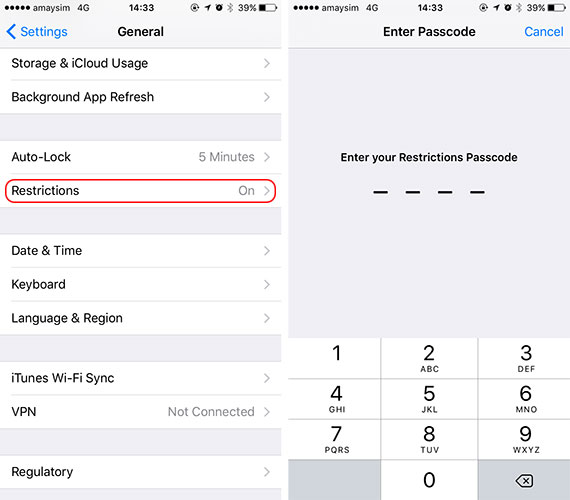
Krok 2. Włącz tę funkcję i skonfiguruj kod dostępu do ograniczeń aplikacji. Aby zapewnić dodatkowe bezpieczeństwo, możesz ustawić kod dostępu, który nie jest podobny do kodu dostępu do ekranu blokady.
Krok 3. Teraz możesz skonfigurować blokadę aplikacji dla iPhone’a za pomocą Ograniczeń. Po prostu przejdź do Ogólne> Ograniczenia i włącz tę funkcję dla dowolnej wybranej aplikacji.
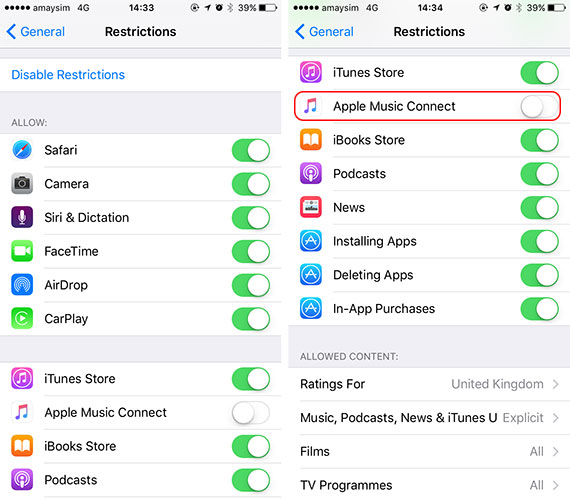
Krok 4. Jeśli chcesz, możesz również wyłączyć tę funkcję dla dowolnej aplikacji przy użyciu tej samej metody.
Dodatkowa wskazówka: Jak odblokować iPhone’a bez Blokady ekranu (kod PIN/wzór/odciski palców/twarz)
Może to być problem, jeśli zapomnisz hasła do iPhone’a, ponieważ istnieje wiele ograniczeń dotyczących korzystania z iPhone’a. Ponadto, jeśli nadal nie możesz zweryfikować swojego identyfikatora Apple ID za pomocą powyższych sposobów, możesz rozważyć usunięcie swojego identyfikatora Apple ID na urządzeniach z systemem iOS. Oto prosty sposób na ominięcie Apple ID bez hasła i w 100% działający, czyli użycie DrFoneTool – Screen Unlock (iOS). Jest to profesjonalne narzędzie odblokowujące iOS, które może pomóc usunąć różne blokady na iPhone’ach i iPadach. Wystarczy kilka kroków, aby łatwo usunąć swój Apple ID.

DrFoneTool – Odblokowanie ekranu
Usuń zablokowany ekran iPhone’a bez kłopotów.
- Odblokuj iPhone’a, gdy zapomnisz hasła.
- Zapisz swój iPhone szybko ze stanu wyłączonego.
- Uwolnij swoją kartę SIM od dowolnego operatora na całym świecie.
- Działa ze wszystkimi modelami iPhone’a, iPada i iPoda touch.
- W pełni kompatybilny z najnowszym systemem iOS.

Część 2: Zablokuj aplikacje na iPhonie za pomocą dostępu z przewodnikiem
Oprócz funkcji Ograniczenia możesz również skorzystać z pomocy dostępu z przewodnikiem, aby zablokować określoną aplikację na swoim urządzeniu. Został pierwotnie wprowadzony w iOS 6 i może być używany do tymczasowego ograniczenia urządzenia za pomocą jednej aplikacji. Jest używany głównie przez rodziców, którzy chcieliby ograniczyć swoim dzieciom możliwość korzystania z jednej aplikacji podczas wypożyczania urządzeń. Nauczyciele i osoby ze specjalnymi potrzebami również często korzystają z dostępu z przewodnikiem. Aby dowiedzieć się, jak blokować aplikacje na iPhonie za pomocą dostępu z przewodnikiem, wykonaj następujące czynności:
Krok 1. Aby rozpocząć, przejdź do ustawień urządzenia> Ogólne> Dostępność i dotknij opcji „Dostęp z przewodnikiem”.

Krok 2. Włącz funkcję „Dostęp z przewodnikiem” i dotknij „Ustawienia kodu dostępu”.
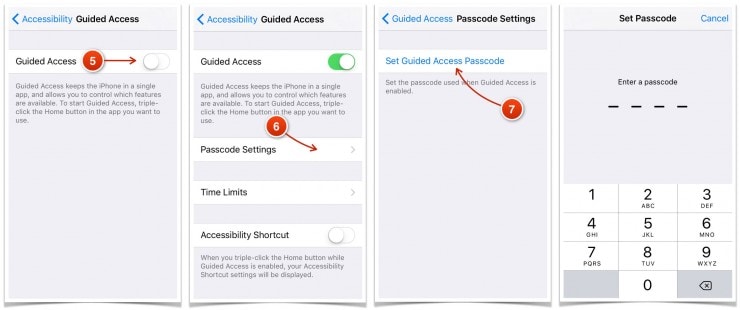
Krok 3. Po wybraniu opcji „Ustaw kod dostępu z przewodnikiem” możesz ustawić hasło, aby używać go jako blokady aplikacji dla iPhone’a.
Krok 4. Teraz po prostu uruchom aplikację, którą chcesz ograniczyć, i trzykrotnie naciśnij przycisk Początek. Spowoduje to uruchomienie trybu dostępu nadzorowanego.
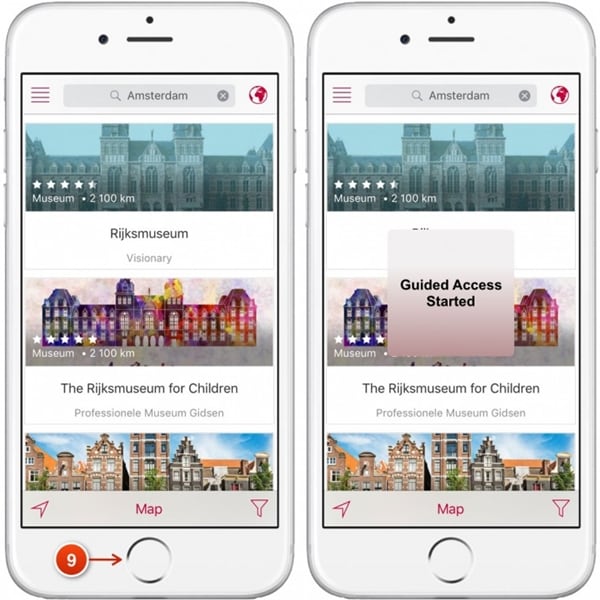
Krok 5. Your phone would now be restricted to this app. You can further restrict the usage of certain app features as well.
Krok 6. Aby wyjść z trybu dostępu z przewodnikiem, dotknij trzy razy ekranu głównego i podaj odpowiednie hasło.
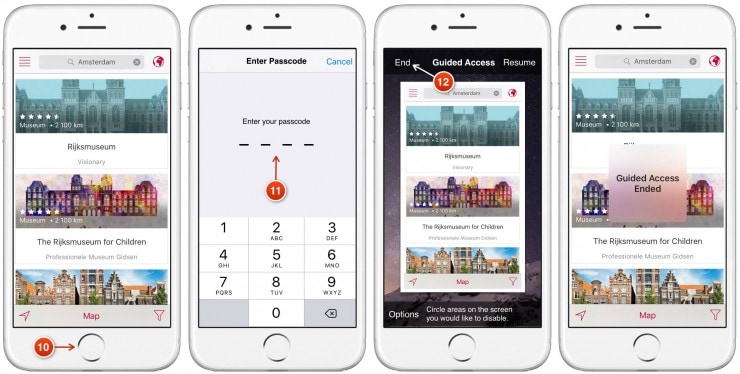
Część 3: Jak blokować aplikacje na iPhonie i iPadzie za pomocą App Locker?
Oprócz natywnych rozwiązań do blokowania aplikacji na iPhone’a, możesz również skorzystać z pomocy narzędzia innej firmy. Chociaż większość z tych aplikacji obsługuje tylko urządzenia po jailbreaku. Dlatego, jeśli chcesz użyć dedykowanej blokady aplikacji dla iPhone’a, musisz jailbreakować swoje urządzenie. Nie trzeba dodawać, że złamanie urządzenia po jailbreaku ma swoje zalety i wady. Jeśli nie chcesz jailbreakować swojego urządzenia, możesz po prostu skorzystać z pomocy wyżej wymienionych rozwiązań.
Jeśli jednak masz urządzenie z jailbreakiem i chcesz zablokować aplikację iPhone’a, możesz również użyć funkcji AppLocker. Jest dostępny w repozytorium Cydii i można go kupić za jedyne 0.99 USD. Można go zainstalować na urządzeniu po jailbreaku, aby uzyskać dodatkowy poziom bezpieczeństwa. Nie tylko aplikacje, może być również używany do blokowania określonych ustawień, folderów, ułatwień dostępu i nie tylko. Aby dowiedzieć się, jak blokować aplikacje na iPhonie za pomocą funkcji AppLocker, wykonaj następujące kroki:
Krok 1. Firstly, get AppLocker on your device from http://www.cydiasources.net/applocker. As of now, it works on iOS 6 to 10 versions.
Krok 2. After installing the tweak, you can go to Settings > Applocker to access it.

Krok 3. Aby uzyskać dostęp do tej funkcji, upewnij się, że masz „Włączone” to (poprzez włączenie).
Krok 4. Umożliwi to skonfigurowanie hasła, aby zablokować wybrane aplikacje i ustawienia.
Krok 5. Aby zablokować aplikację, iPhone, odwiedź „Blokowanie aplikacji” funkcja na urządzeniu.
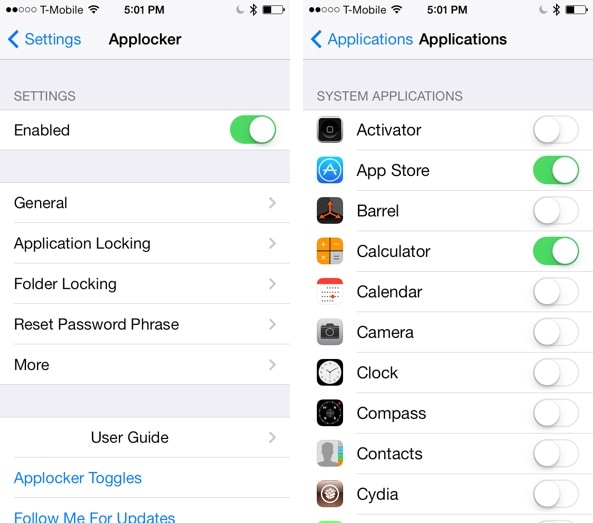
Krok 6. W tym miejscu możesz włączyć (lub wyłączyć) funkcję blokowania wybranych aplikacji.
Umożliwi to Twojej aplikacji zablokowanie iPhone’a bez żadnych problemów. Możesz także przejść do „Resetuj frazę hasła”, aby zmienić hasło.
Część 4: Jak zablokować aplikacje na iPhonie i iPadzie za pomocą BioProtect?
Podobnie jak Applocker, BioProtect to kolejne narzędzie innej firmy, które działa tylko na urządzeniach po jailbreaku. Można go również pobrać z repozytorium Cydii. Oprócz aplikacji możesz także użyć funkcji BioProtect do blokowania ustawień, funkcji SIM, folderów i nie tylko. Jest powiązany z Touch ID urządzenia i skanuje odcisk palca użytkownika, aby udzielić (lub odmówić) dostępu do dowolnej aplikacji. Aplikacja działa tylko na urządzeniach iPhone 5s i nowszych z Touch ID. Chociaż możesz również ustawić hasło, jeśli Twój Touch ID nie działa. Aby użyć blokady aplikacji BioProtect dla iPhone’a, wykonaj następujące kroki:
Krok 1. Po pierwsze, pobierz aplikację BioProtect, aby zablokować iPhone’a na urządzeniu z prawej strony http://cydia.saurik.com/package/net.limneos.bioprotect/.
Krok 2. Aby uzyskać dostęp do panelu ulepszeń, musisz podać swój odcisk palca.
Krok 3. Umieść palec na czytniku Touch ID i dopasuj jego nadruk.
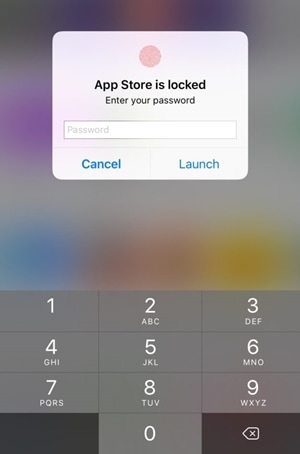
Krok 4. Umożliwi to dostęp do ustawień aplikacji BioProtect.
Krok 5. Po pierwsze, włącz aplikację, włączając odpowiednią funkcję.
Krok 6. Pod ‘Chronione aplikacje”, możesz zobaczyć listę wszystkich głównych aplikacji.
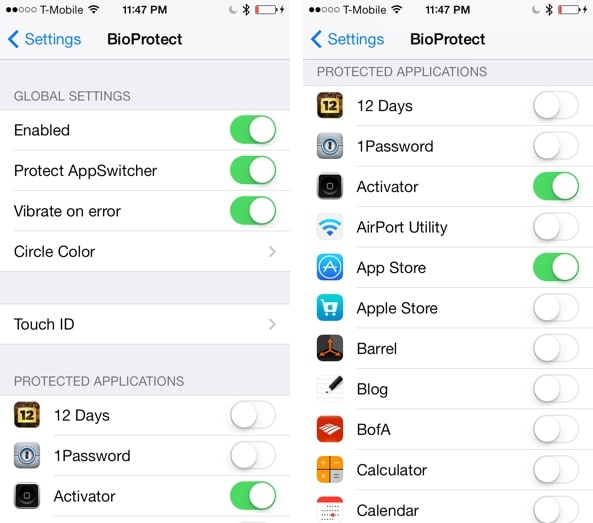
Krok 7. Po prostu włącz (lub wyłącz) funkcję aplikacji, którą chcesz zablokować.
Krok 8. Możesz także przejść do funkcji „Touch ID”, aby dalej skalibrować aplikację.
Krok 9. Po ustawieniu blokady zostaniesz poproszony o uwierzytelnienie za pomocą odcisku palca, aby uzyskać dostęp do chronionej aplikacji.

Zapakuj to!
Postępując zgodnie z tymi rozwiązaniami, będziesz mógł nauczyć się blokować aplikacje na iPhonie bez większych problemów. Dostarczyliśmy zarówno rozwiązania firm trzecich, jak i natywne, aby aplikacja blokowała iPhone’a w bezpieczny sposób. Możesz wybrać preferowaną opcję i zapewnić dodatkową warstwę zabezpieczeń na swoim urządzeniu, aby było bezpieczne.
Ostatnie Artykuły:

